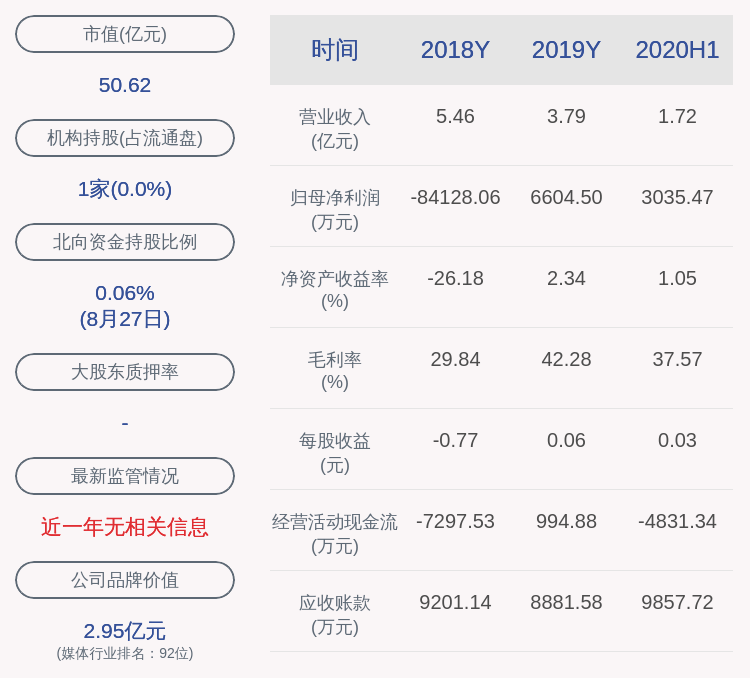ж–Үз« жҸ’еӣҫ
жҲ‘们зҹҘйҒ“еңЁеӣҫзүҮе°әеҜёдёҖе®ҡд№ҹе°ұжҳҜеғҸзҙ дёҚеҸҳзҡ„жғ…еҶөдёӢпјҢйҖҡиҝҮи°ғж•ҙеӣҫзүҮеҲҶиҫЁзҺҮзҡ„й«ҳдҪҺе°ұеҸҜд»Ҙж”№еҸҳеӣҫзүҮзҡ„жё…жҷ°еәҰ пјҢ дёҖиҲ¬еӣҫзүҮеҲҶиҫЁзҺҮи¶Ҡй«ҳйӮЈд№ҲжүҖе‘ҲзҺ°зҡ„еӣҫзүҮиҙЁйҮҸи¶ҠеҘҪпјҢжё…жҷ°еәҰи¶Ҡй«ҳ пјҢ е°ұеғҸжҲ‘们зҡ„з”өи„‘жЎҢйқўеұҸ幕еҲҶиҫЁзҺҮдёҖж ·пјҢи°ғй«ҳеұҸ幕еҲҶиҫЁзҺҮйӮЈд№ҲжЎҢйқўеұҸ幕еӣҫж ҮзңӢдёҠеҺ»е°ұйқһеёёжё…жҷ° пјҢ иҖҢи°ғдҪҺеұҸ幕еҲҶиҫЁзҺҮйӮЈд№ҲжЎҢйқўеұҸ幕еӣҫж ҮзңӢдёҠеҺ»е°ұжҳҫеӨ§иҖҢдё”жңүдәӣжЁЎзіҠдәҶ гҖӮ
жүҖд»Ҙе°ұи®©жҲ‘们зңӢдёӢеӣҫзүҮеҲҶиҫЁзҺҮжҖҺд№Ҳи°ғй«ҳжҲ–и°ғдҪҺеҗ§ гҖӮ
1гҖҒйҰ–е…ҲпјҢжҲ‘еҮҶеӨҮдәҶдёҖеј жҲ‘иҮӘе·ұеёёз”Ёзҡ„еӣҫзүҮпјҢеҸій”®жҹҘзңӢеӣҫзүҮзҡ„еұһжҖ§еҸҜд»ҘзҹҘйҒ“еӣҫзүҮзҡ„ж°ҙе№іе’ҢеһӮзӣҙеҲҶиҫЁзҺҮйғҪжҳҜ96dpi(dpiд»ЈиЎЁеҲҶиҫЁзҺҮзҡ„ж•°еҖје’ҢжҲ‘们зҡ„з”өи„‘еұҸ幕еҲҶиҫЁзҺҮдёҖж ·)пјҢе®ҪеәҰ2560еғҸзҙ пјҢй«ҳеәҰ1440еғҸзҙ гҖӮ
2гҖҒиҝҳжңүдёҖзӮ№жҲ‘们иҰҒжҳҺзҷҪ пјҢ еҰӮжһңйҖҡиҝҮеҺӢзј©еӣҫзүҮеӨ§е°Ҹзҡ„ж–№жі•пјҢе…¶е®һдёҚеӨ§еҸҜиғҪжҸҗй«ҳеӨҡе°‘еӣҫзүҮеҲҶиҫЁзҺҮзҡ„пјҢжүҖд»ҘжҲ‘们用画еӣҫеҺӢзј©еӣҫзүҮзҡ„еӨ§е°Ҹе°әеҜёзҡ„ж–№жі•жҳҜдёҚеҸҜиЎҢзҡ„пјҢиҖҢдё”жңҖеҗҺзҡ„еҲҶиҫЁзҺҮд№ҹжҳҜдёҚеҸҜжҺ§зҡ„ гҖӮ
3гҖҒе…¶ж¬ЎпјҢиҝҷйҮҢжҲ‘们е°ұеҝ…йЎ»з”ЁеҲ°дё“й—Ёзҡ„дҝ®еӣҫиҪҜ件дәҶпјҢдҪҝз”ЁPSеҸҜд»Ҙзӣҙи§Ӯзҡ„и®ҫзҪ®жҲ‘们йңҖиҰҒзҡ„еҲҶиҫЁзҺҮзҡ„ж•°еҖјиҖҢдёҚж”№еҸҳеӣҫзүҮзҡ„еӨ§?гҖӮ?вҲҸеӮ»е§ҶжӨ’г„”иҜңзӣҙеӘӣжӢӯеӘІе®үж·®и ӣзіңжҳ§? пјҢз”ЁPhotoshopжү“ејҖжҲ‘们йңҖиҰҒдҝ®ж”№зҡ„еӣҫзүҮ гҖӮ
4гҖҒ然еҗҺжҲ‘们зӮ№еҮ»йҖүжӢ©вҖңеӣҫеғҸвҖқиҸңеҚ•дёӢзҡ„вҖңеӣҫеғҸеӨ§е°ҸвҖқпјҢе°ұеҸҜд»ҘзңӢеҲ°еӣҫеғҸеӨ§е°ҸзӘ—еҸЈжңүдёӘж–ҮжЎЈеӨ§е°ҸеҲҶиҫЁзҺҮзҡ„и®ҫзҪ®пјҢзӣ®еүҚеҲҶиҫЁзҺҮзҡ„еҖјжҳҜ96dpiпјҢе’ҢжҲ‘们дёҠйқўжҹҘзңӢзҡ„еӣҫзүҮеұһжҖ§жҳҜдёҖж ·зҡ„ гҖӮ
5гҖҒйӮЈд№ҲеҫҲжҳҺжҳҫ пјҢ зҺ°еңЁжҲ‘们е°ұеҸҜд»Ҙжӣҙж”№еҲҶиҫЁзҺҮиҝҷдёӘж•°еҖјпјҢи®©жҲ‘们еҸҜд»ҘиҮӘе·ұи°ғй«ҳжҲ–и°ғдҪҺеӣҫзүҮеҲҶиҫЁзҺҮпјҢжҲ‘们е…Ҳи°ғй«ҳеӣҫзүҮеҲҶиҫЁзҺҮиҜ•дёӢж•ҲжһңпјҢеңЁиҫ“е…ҘжЎҶдёӯдҝ®ж”№96dpiдёә300dpi пјҢ иҝҷдёӘж—¶еҖҷжҲ‘们дјҡеҸ‘зҺ°дёҠж–№зҡ„еғҸзҙ еӨ§е°Ҹе®ҪеәҰе’Ңй«ҳеәҰд№ҹеҸ‘з”ҹдәҶеҸҳеҢ– пјҢ иҝҷж ·жҳҜдёҚиЎҢзҡ„пјҢжҲ‘们йңҖиҰҒе°Ҷе®ҪеәҰе’Ңй«ҳеәҰдҝ®ж”№еӣһе®ҪеәҰ2560еғҸзҙ пјҢй«ҳеәҰ1440еғҸзҙ гҖӮ
6гҖҒзЎ®е®ҡеҗҺжҲ‘们еҶҚжҠҠеӣҫзүҮеӯҳеӮЁдёәжЎҢйқўзңӢдёӢеӣҫзүҮж•ҲжһңпјҢйј ж ҮеҸій”®жҹҘзңӢдҝқеӯҳзҡ„ж–°еӣҫзүҮзҡ„еұһжҖ§пјҢе°ұеҸҜд»ҘзңӢеҲ°еӣҫзүҮзҡ„еҲҶиҫЁзҺҮе·Із»ҸжҢүжҲ‘们зҡ„и®ҫзҪ®и°ғж•ҙжҲҗ300dpiдәҶ гҖӮ
7гҖҒеҪ“然дәҶдҝ®еӣҫиҪҜ件жңүеҫҲеӨҡпјҢеӨ§е®¶дёҚдёҖж ·иҰҒдҪҝз”Ёpsзҡ„ пјҢ жҢүдёӘдәәе–ңеҘҪйҖүжӢ©еҗ§пјҢдёӢйқўжҲ‘еҶҚиҜҙдёҖз§Қеӣәе®ҡеӣҫзүҮpdiзҡ„ж–№жі• гҖӮ
wordдёӯжңүжҸҗдҫӣдёүз§ҚеҺӢзј©еӣҫзүҮеӣәе®ҡзҡ„pdiеҖјзҡ„ж–№жі• пјҢ еңЁwordдёӯеҲҶиҫЁзҺҮд»ЈиЎЁдёәppiпјҢppiд»ЈиЎЁеҲҶиҫЁзҺҮ пјҢ иҖҢдёҠж–№зҡ„pdiд»ЈиЎЁзҡ„жҳҜеҲҶиҫЁзҺҮзҡ„ж•°еҖјпјҢйӮЈд№ҲжҖҺд№Ҳи®ҫзҪ®е‘ўпјҢз”ЁwordжҸ’е…ҘеӣҫзүҮпјҢ然еҗҺйҖүжӢ©еҺӢзј©еӣҫзүҮеҠҹиғҪ гҖӮ
гҖҗз…§зүҮеҲҶиҫЁзҺҮ48mгҖ‘8гҖҒ然еҗҺеңЁеҺӢзј©еӣҫзүҮзӘ—еҸЈдёӯпјҢзӮ№еҮ»йҖүйЎ№пјҢе°ұдјҡеңЁж–°зӘ—еҸЈдёӯзңӢеҲ°дёүз§Қеӣәе®ҡзҡ„еӣҫзүҮиҫ“еҮәеҲҶиҫЁзҺҮж•°еҖјдәҶпјҢйҖүжӢ©еҗҲйҖӮзҡ„ж•°еҖјзЎ®е®ҡе°ұеҸҜд»ҘдәҶ гҖӮ
жҺЁиҚҗйҳ…иҜ»
- з…§зүҮ10mжҳҜеӨҡеӨ§KB
- з…§зүҮ10mbжҳҜеӨҡеӨ§
- з…§зүҮ2mbжҳҜеӨҡе°‘m
- з…§зүҮ2mжҳҜеӨҡе°‘KB
- 2еҜёз”өеӯҗз…§зүҮжҳҜеӨҡе°‘k
- дёӯдәҶиӣҠжҜ’зҡ„дәәз…§зүҮ дә‘еҚ—иӣҠжҜ’
- win10з”өи„‘еҲҶиҫЁзҺҮзӘҒ然еҸҳеӨ§дәҶ и°ғдёҚдәҶжҖҺд№ҲеҠһ
- дёүеҜёзҡ„з…§зүҮе°әеҜёжҳҜеӨҡеӨ§зҡ„
- иӢ№жһңжүӢжңәжҖҺж ·дҝ®еӨҚз…§зүҮ
- |йўҶеҜјпјҡжңӘз»Ҹжң¬дәәе…Ғи®ёе°Ҷз…§зүҮеҸ‘дёҠзҪ‘пјҢжӯӨиЎҢдёәиҰҒдёҘжҹҘеҲ°еә•пјҒ